В рабочее время (пн – пт с 9:00 до 18:00) наши менеджеры очень активны и общительны и с радостью ответят Вам в течение дня.
В остальное время – дожидайтесь ответа на следующий рабочий день.
А пока предлагаем вам:
- Почитать отзывы наших клиентов;
- Узнать о новинках для бизнеса в блоге;
- Пообщаться с нашими клиентами в группе ВКонтакте и на Facebook.
Заказ обратного звонка
Заполните форму, специалист свяжется с вами в течение дня. Он ответит на все вопросы и оформит тестовый доступ, если это необходимо.
Как предоставить права доступа для ЕИС (ЕРУЗ) на портале ЕСИА?
При регистрации участника закупок в Единой информационной системе необходима авторизация на портале ЕСИА. Если регистрация производится впервые, и ранее на портале ЕСИА не были предоставлены права на работу с ЕИС (ЕРУЗ), портал выполнит запрос прав в момент регистрации. В некоторых случаях добавить права доступ на портале ЕСИА необходимо самостоятельно по данной инструкции.
Настройка прав в 1С — группы доступа и профили
ЕСИА — единая система идентификации и аутентификации на официальный интернет-портал государственных услуг Российской Федерации.
ЕИС (ЕРУЗ) — единая информационная система в сфере закупок. С 1 января 2019 года регистрация в системе заменяет участнику закупок аккредитацию на федеральных площадках.
Пошаговая инструкция: Как предоставить права доступа для ЕИС (ЕРУЗ) на портале ЕСИА?
Шаг 1. Авторизация на портале esia.gosuslugi.ru
Перейдите на портал http://esia.gosuslugi.ru. Выберите способ входа «Вход с помощью электронной подписи».
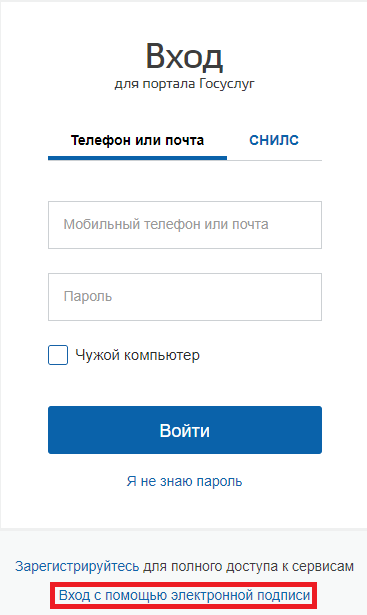
Рис. 1. Вход на портал
Вставьте носитель с электронной подписью в компьютер и нажмите «Готово».
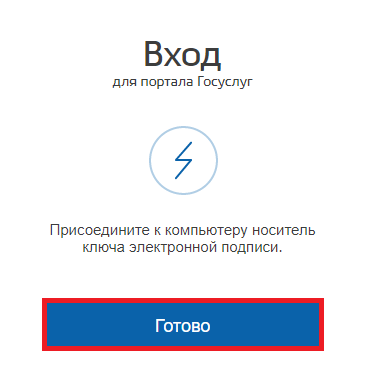
Рис. 2. Подтверждение выбора способа входа с ЭП
Выберите нужную электронную подпись из представленного списка.
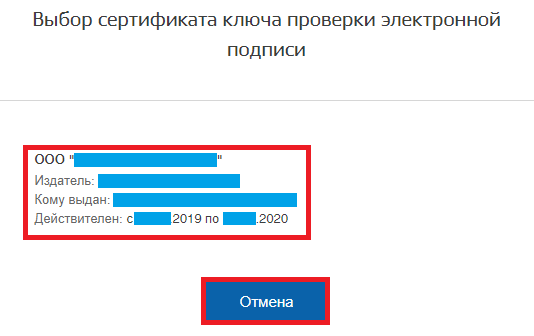
Рис. 3. Выбор электронной подписи
Сдавайте отчетность из программы 1С!
Отправляйте отчеты и отслеживайте документооборот
со всеми контролирующими органами
через сервис «1С-Отчетность».
Шаг 2. Настройка прав доступа
Перейдите в личный профиль, в раздел «Организации». Затем нажмите на организацию, которой необходимо вручную настроить права доступа для других систем.
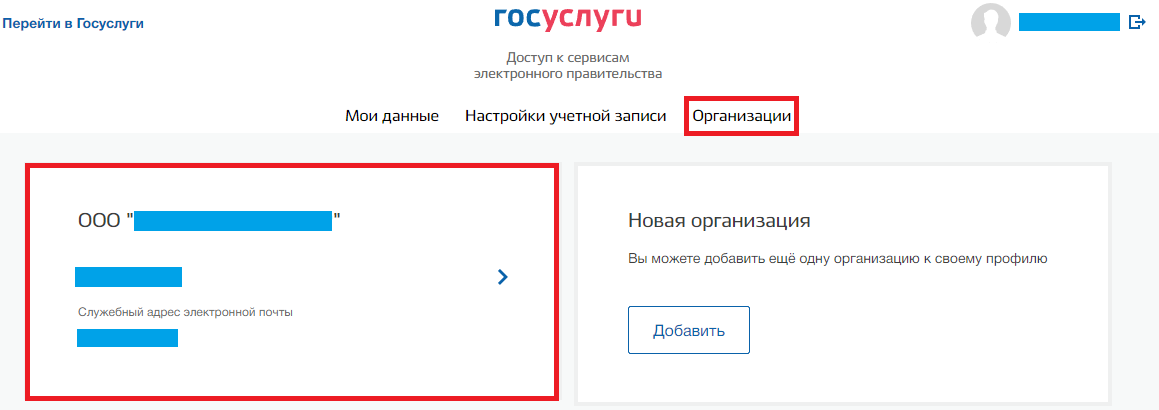
Рис. 4. Настройки организации
Перейдите в раздел «Доступы к системам».
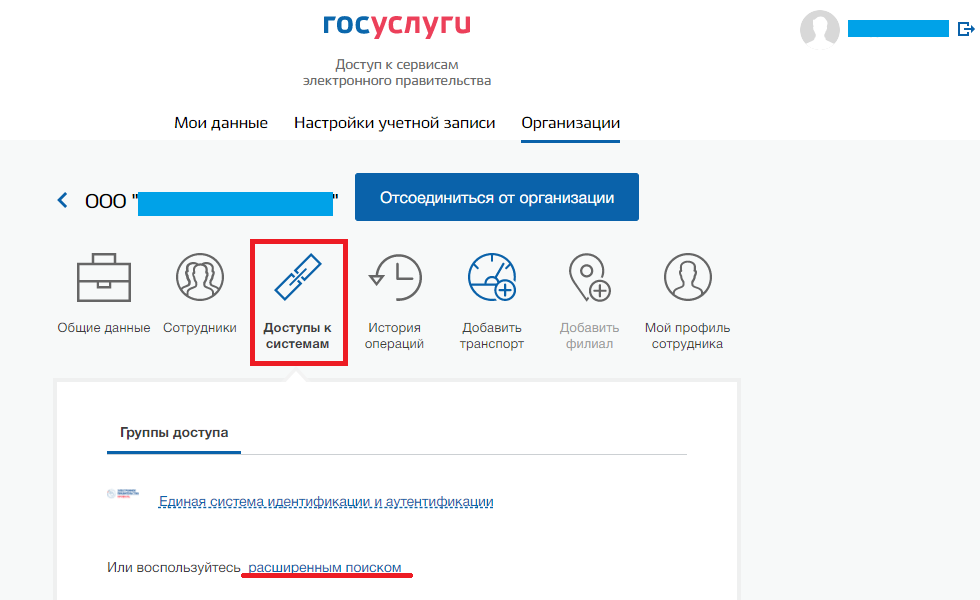
Добавление сотрудника в организацию и группы доступа через Госуслуги
Рис. 5. Настройка доступа к системам
Далее выберите по списку:
a. Организация – Федеральное казначейство;
b. Система – Единая информационная система в сфере закупок;
c. Группа доступа – Все.
Затем нажмите «Присоединить нового сотрудника» в разделе «Уполномоченные администраторы».
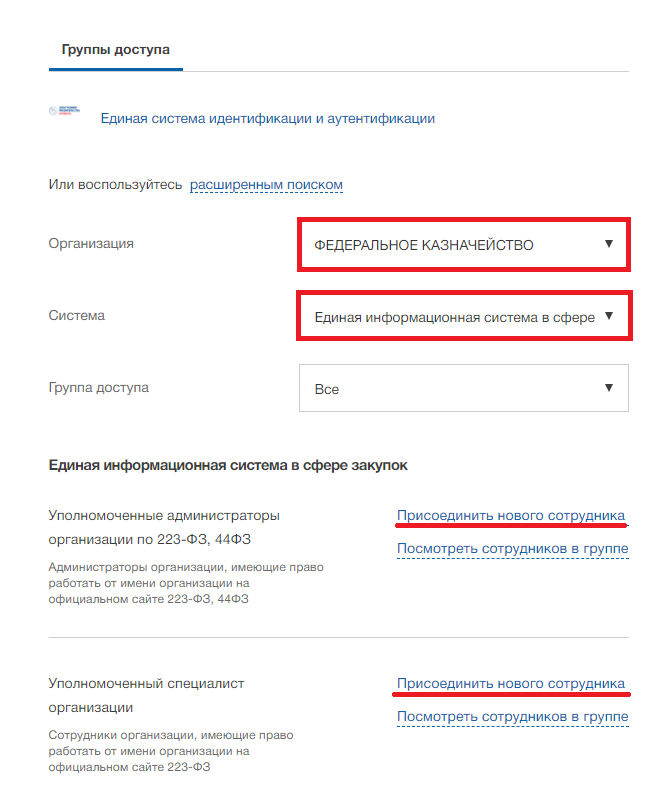
Начните вводить фамилию ответственного специалиста, после его нахождения выберите его из списка. Для завершения нажмите на кнопку «Добавить».
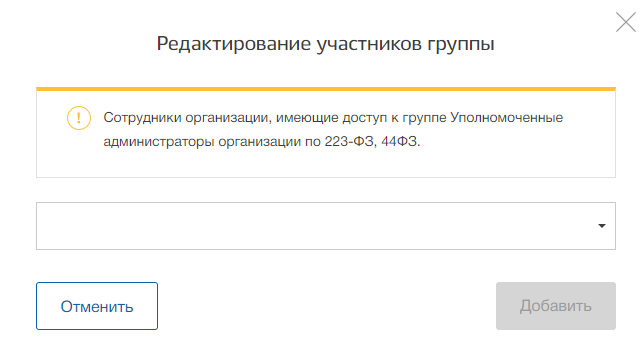
Рис. 7. Добавление пользователя в группу
Источник: asp-edo.ru
Как уполномоченному представителю зарегистрироваться на портале ФСС?
Для сдачи отчетности в ФСС за организации, чей регистрационный номер ФСС отличается от регистрационного номера организации отправителя, отправителю необходимо выполнить ряд действий:
- Зарегистрироваться на портале http://fz122.fss.ru;
- Авторизоваться с зарегистрированным логином и паролем на портале http://portal.fss.ru;
- Загрузить на портал ЭП ответственного лица (отправителя);
- Сформировать список представляемых организаций и загрузить на портал отсканированные оригиналы доверенностей;
- Предоставить в территориальный орган ФСС копии доверенностей на бумажном носителе;
- Дождаться результатов проведения проверки полномочий сотрудниками ФСС и присвоения статуса «утверждено».
После выполнения перечисленных выше действий, для отправителя будет доступна сдача отчетности не только за свою организацию, но и за перечень организаций, добавленный в личном кабинете ФСС
Регистрация на портале ФСС
С помощью интернет обозревателя перейдите по адресу http://fz122.fss.ru, далее в левом верхнем углу нажмите кнопку Регистрация

На открывшейся странице необходимо заполнить поля карточки Данные пользователяи после этого нажать кнопку К шагу 2
